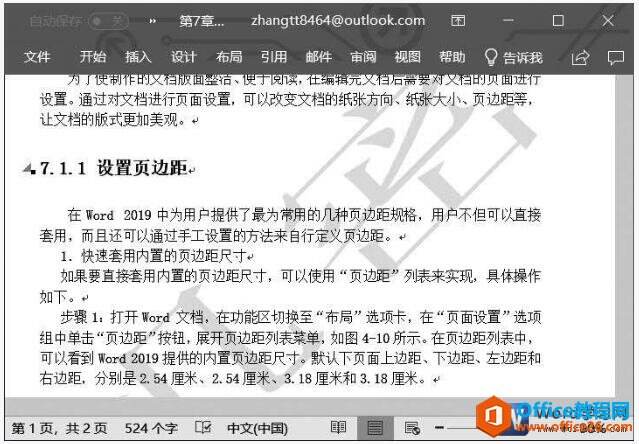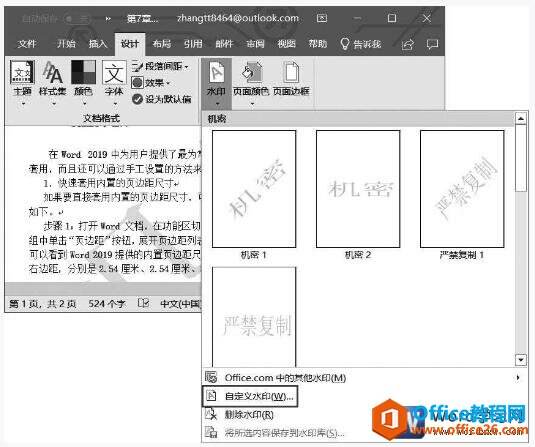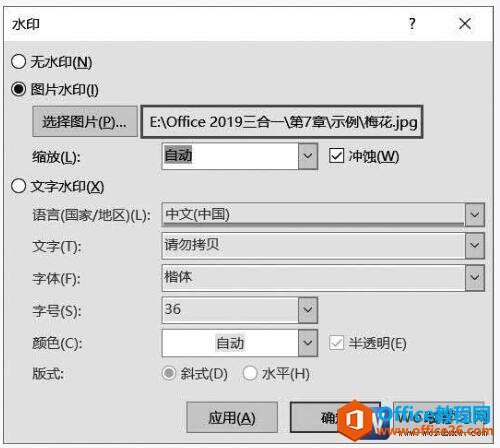word2019文档添加水印效果的方法图解教程
办公教程导读
收集整理了【word2019文档添加水印效果的方法图解教程】办公软件教程,小编现在分享给大家,供广大互联网技能从业者学习和参考。文章包含538字,纯文字阅读大概需要1分钟。
办公教程内容图文
图1
2、此时即可看到为文档添加的水印效果,如图2所示。
图2
二、自行设计文档水印效果
如果用户对内置水印样式不满意,可以自行设计水印效果,具体操作步骤如下。
1、打开Word文档,切换至“设计”选项卡,在“页面背景”组内单击“水印”下拉按钮,然后在展开的菜单列表内单击“自定义水印”按钮,如图3所示。
图3
2、设置文字水印效果。弹出“水印”对话框,我们可以选择设置图片水印和文字自定义水印。设置完成后,单击“确定”按钮即可,如图4所示。
图4
上面教会了大家如何设置word文档水印,如果我们需要取消掉水印应该怎么做呢?我们可以在“页面背景”组内单击“水印”下拉按钮,然后在弹出的菜单列表内单击“删除水印”按钮即可。
办公教程总结
以上是为您收集整理的【word2019文档添加水印效果的方法图解教程】办公软件教程的全部内容,希望文章能够帮你了解办公软件教程word2019文档添加水印效果的方法图解教程。
如果觉得办公软件教程内容还不错,欢迎将网站推荐给好友。